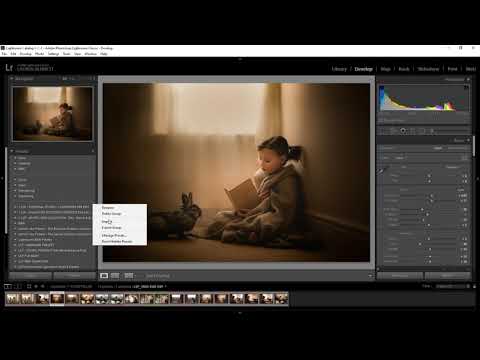
Inhoud
is een wiki, wat betekent dat veel artikelen zijn geschreven door verschillende auteurs. Om dit artikel te maken, namen vrijwillige auteurs deel aan bewerking en verbetering.Wilt u wat extra effecten toevoegen aan uw Lightroom-installatie? Een hele reeks presets is online beschikbaar, gratis te downloaden of na aankoop. Deze vooraf gedefinieerde functies kunnen u veel tijd besparen in uw projecten en ze worden in een oogwenk geïnstalleerd. Volg stap 1 hieronder om te leren hoe.
stadia
-

Voorinstellingen downloaden voor Lightroom. Als sommigen betalen, zijn veel voorinstellingen voor Lightroom gratis beschikbaar op internet. -

Ga naar uw map Downloads en pak het bestand uit. Voorinstellingen voor Lightroom worden meestal gecomprimeerd in zip-bestanden. Het is onmogelijk om ze als zodanig te installeren en je moet ze eerst uitpakken (extraheren).- Eenmaal uitgepakt, heeft het bestand extension.lrtemplate.
-

Open Lightroom. -

Ga naar het menu "Bewerken" en selecteer Voorkeuren. Er wordt een nieuw venster weergegeven. -

Klik op het tabblad "Voorinstellingen". -

Klik op "Map Vooraf gedefinieerde Lightroom-instellingenmap weergeven" in het gedeelte Locatie. Er verschijnt een venster met de locatie van Lightroom-bestanden. Deze locatie is afhankelijk van de map die is gekozen voor de installatie van Lightroom (bijvoorbeeld: C: Users Computer AppData Roaming Adobe). -

Zoek en dubbelklik op de map Lightroom. -

Zoek en open de map Voorinstellingen ontwikkelen. -

Kopieer de voorinstellingen die u zojuist hebt gedownload. Ga terug naar de map waarin u de voorinstelling (en) hebt gedownload en uitgepakt, selecteer ze en kopieer ze. U kunt kopiëren door op Ctrl + C te drukken of met de rechtermuisknop te klikken en vervolgens Kopiëren. Als u verschillende voorinstellingen hebt gedownload, kunt u ze allemaal in één keer kopiëren. -

Plak de bestanden in de map User Presets (in de map Develop Presets). -

Sluit Lightroom en start deze opnieuw. - Probeer uw nieuwe voorinstellingen. Upload een foto en klik op Ontwikkeling. Aan de linkerkant, onder de miniatuur van je foto, vind je alle beschikbare voorinstellingen. Zoek naar en klik op "Vooraf gedefinieerde instellingen" om de voorinstellingen te vinden die u zojuist hebt geïnstalleerd.